Fragen? Hier einfach einen Suchbegriff eingeben.
Ersteinrichtung iPad nach Übergabe an Lehrkräfte
Anbei erhalten Sie Informationen zur Inbetriebnahme Ihres neuen iPads.
Voraussetzungen:
Sie haben Ihr iPad erhalten? JA/Nein
Sie verfügen über internetfähiges WLAN? Ja/Nein
(am Schulstandort erfolgt der WLAN Zugang über endoo Spot– Zugangsdaten erhalten sie von den Medienverantwortlichen der Schule)
Konnten Sie alle Fragen mit „Ja“ beantworten, dürfen Sie Ihr Gerät einschalten und die Erstinstallation vornehmen.
Anleitung
In dieser Anleitung wird die Einrichtung eines Tablets zur entfernten Verwaltung Schritt für Schritt erklärt.
- iPad einschalten.
- Hallo-Bildschirm erscheint
- Sprache wählen
- Land Region wählen
- Schnellstart →Manuell konfigurieren
- WLAN wählen und entsprechendes Passwort eingeben → Verbinden
- Weiter
- Warten bis Entfernte Verwaltung erscheint →Weiter
- Touch ID kann mit „Fortfahren“ eingerichtet oder zur späteren Einrichtung übersprungen werden (Touch ID später einrichten →Nicht verwenden)
- Ortungsdienste aktivieren
Fertig – Nun werden alle vordefinierten Apps übertragen.
Bluetooth-Geräte koppeln
- Einstellungen-Menü öffnen
- In der linken Leiste „Bluetooth“ wählen.
- Vergewissern Sie sich, dass Bluetooth aktiviert ist. Wählen Sie „Einstellungen > Bluetooth > Ein“.
- Apple Pencil koppeln (Quelle: Apple):
- Nimm die Kappe ab und stecke den Apple Pencil in den Lightning Connector an deinem iPad.
- Tippe auf die Taste „Koppeln“, sobald sie angezeigt wird.
Trenne die Verbindung zum iPad, nachdem du den Apple Pencil gekoppelt hast. Die Verbindung wird beibehalten, bis du dein iPad neu startest, Bluetooth® deaktivierst oder ihn mit einem anderen iPad koppelst. Sobald du Apple Pencil wieder verwenden möchtest, kannst du ihn einfach neu koppeln. - Apple Pencil laden: Der Apple Pencil wird aufgeladen, wenn er an das iPad angeschlossen wird.
Wenn dein Apple Pencil mit einem Apple Pencil-Ladeadapter geliefert wurde, kannst du ihn auch mit einem Lightning-Kabel und dem Netzteil laden, das du mit deinem iPad erhalten hast.
- Tastatur(hülle) Slim Folio von Logitech koppeln:
- Unter Geräte sollte „Slim Folio“ erscheinen. Diesen Eintrag antippen.
- Den 6-stelligen angezeigten Zifferncode auf der Slim Folio-Tastatur eingeben und mit Enter bestätigen.
Mögliche Fehler oder Störungen
- Beim Koppeln der Tastatur erscheint die Meldung „Koppeln fehlgeschlagen“ oder Slim Folio erscheint gar nicht in der Liste?
Hier bitte folgendermaßen vorgehen:- Bluetooth-Taste auf der Tastatur gedrückt halten, bis die LED schnell weiß blinkt.

- Nun sollte die Tastatur in der Geräteliste auftauchen und ein Pairing möglich sein. Evtl. muss bei erneutem Fehler Bluetooth am iPad kurz aus- und wieder eingeschaltet werden.
- Bluetooth-Taste auf der Tastatur gedrückt halten, bis die LED schnell weiß blinkt.
- Tastatur erscheint/reagiert gar nicht / LED leuchtet Rot / keine LED leuchtet
Für die Funktion der Tastatur werden zwei interne Batterien (Knopfzellen) vom Typ CR2032 benötigt. Je nach Nutzungsverhalten müssen diese früher oder später erneuert werden. Dies kann ganz einfach durch den Anwender erfolgen und wird im nachfolgenden Informationsbild erklärt:
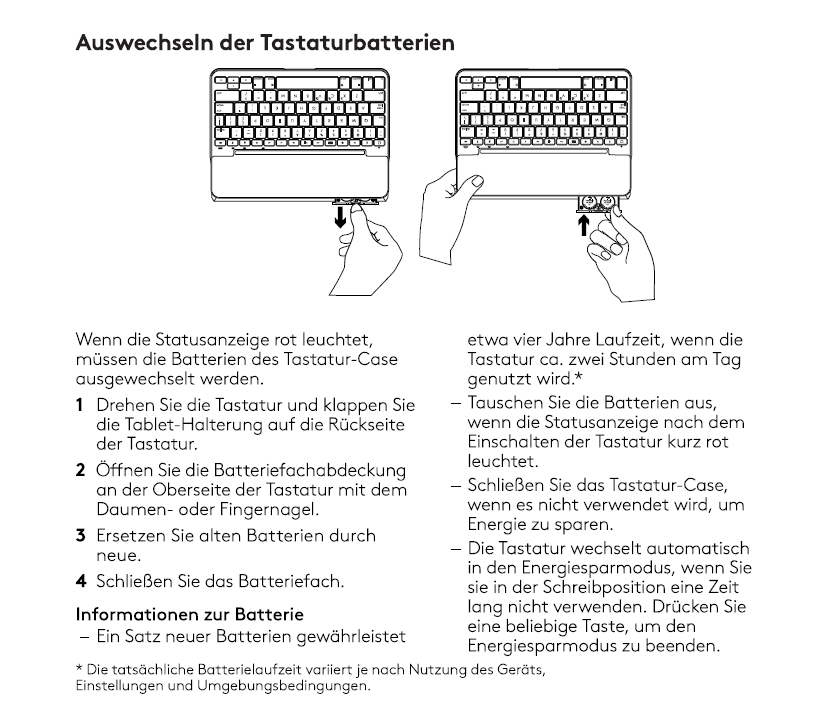


Bitte achten Sie auf das richtige Einsetzen (+ / – ) der neuen Batterien!

Haben Sie weitere Fragen?
Bitte wenden Sie sich zuerst an den/die Medienverantwortlichen Ihrer Schule.


